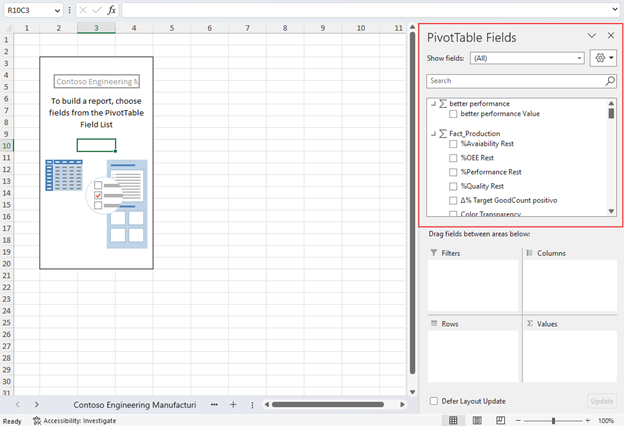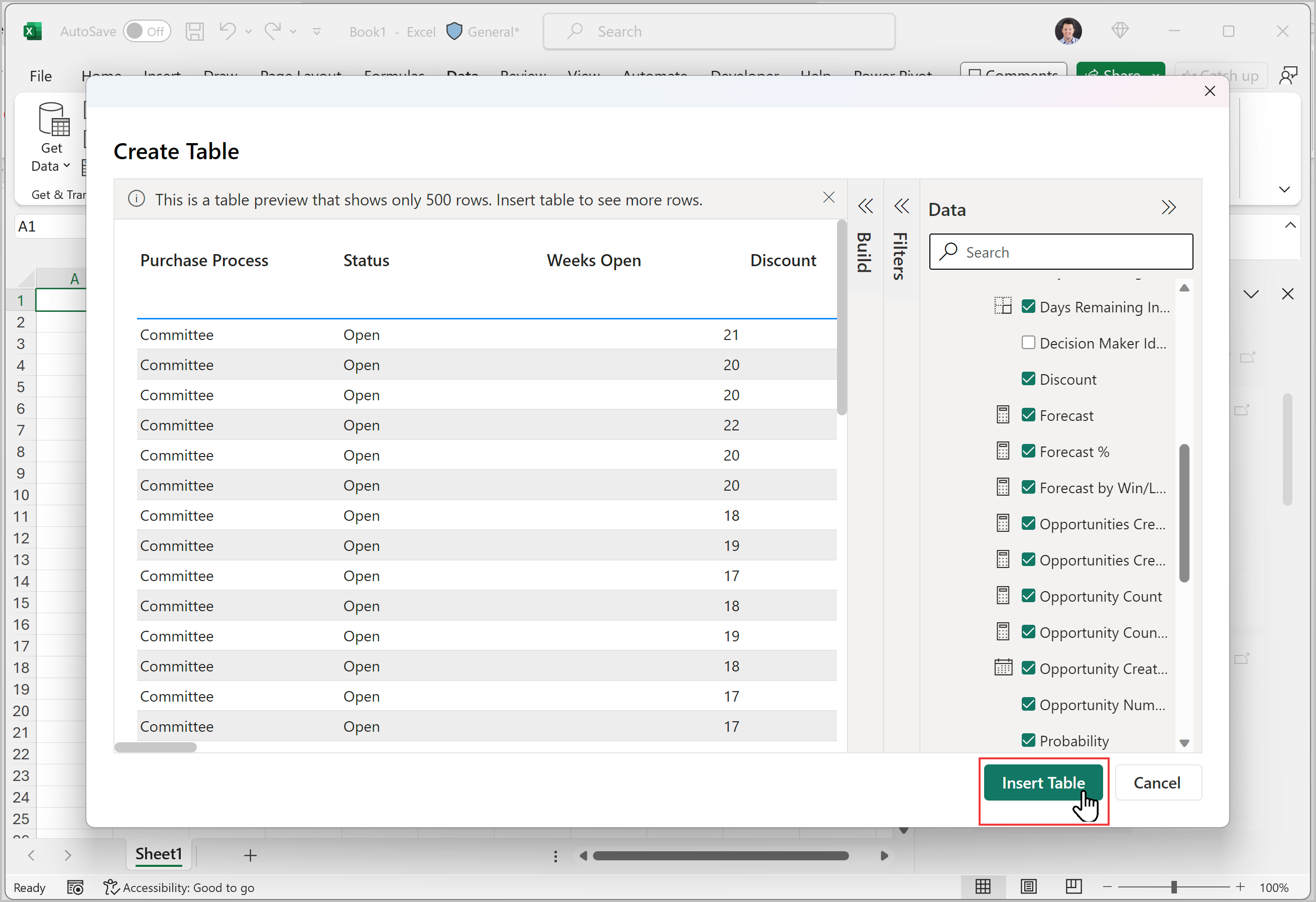Semantische power BI-modelervaring in Excel
In Excel Desktop of webversie van Excel kunt u alle semantische Power BI-modellen ontdekken waartoe u toegang hebt. U kunt die gegevens in Excel-spreadsheets verkennen met behulp van draaitabellen en andere Excel-mogelijkheden. Met de semantische power BI-modelervaring in Excel kunt u het volgende doen:
- Zoek eenvoudig naar uw Power BI-gegevens in Excel en analyseer die gegevens met behulp van draaitabellen en verbonden tabellen.
- Navigeer naar de datahub in de Power BI-service (
https://app.powerbi.com), waar u andere gegevensartefacten (inclusief Power BI-gegevensmarts) en vertrouwde gegevens in uw organisatie kunt detecteren. - Krijg meer inzicht in het semantische model dat u in Excel verkent door gerelateerde Power BI-rapporten weer te geven.
Vereisten
Aan de volgende vereisten moet worden voldaan voordat u verdergaat:
De tenantbeheerder van uw organisatie moet de tenantinstelling Gebruikers kunnen werken met semantische Power BI-modellen in Excel met een liveverbinding inschakelen. Meer informatie over de tenantinstelling voor de Excel-liveverbinding vindt u in de documentatie van de beheerportal.
Voor on-premises gegevenssets moet de tenantbeheerder van uw organisatie ook **Toestaan< inschakelen
XMLA-eindpunten en Analyseren in Excel met on-premises gegevenssets** tenantinstelling. Meer informatie over de tenantinstelling XMLA-eindpunten toestaan vindt u in de documentatie van de beheerportal.
Uw versie van Excel Desktop moet een bijgewerkte versie van webversie van Excel zijn. Als u wilt zien of u de juiste build voor Excel Desktop hebt, opent u Bestand>Account>Meer informatie over Excel en controleert u of de eerste vijf cijfers van het Buildnummer groter dan of gelijk aan 15128 zijn.

U moet de autorisatie om te maken hebben voor het semantische Power BI-model of ten minste een bijdragerrol hebben in de Power BI-werkruimte die uw semantische model bevat.
U moet een Fabric-licentie hebben: Fabric (gratis), Pro of Premium Per User (PPU). Fabric-licentiegebruikers (gratis) kunnen alleen werken met gegevenssets in Mijn werkruimte of een Power BI Premium-capaciteit of Fabric F64 of een grotere capaciteit. Meer informatie over Power BI-licenties.
U kunt Excel-werkmappen met vernieuwbare Power BI-gegevens gebruiken in zowel Excel Desktop als webversie van Excel.
Semantische Power BI-modellen ontdekken in Excel
Als u vanuit Excel verbinding wilt maken met live Power BI-semantische modellen, gebruikt u een van de volgende twee opties:
Selecteer op het tabblad Invoegen in Excel draaitabel>vanuit Power BI.
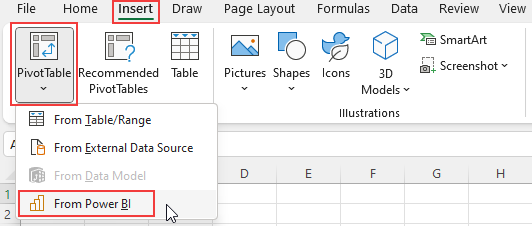
Op het tabblad Gegevens in Excel Desktop, selecteer Gegevens ophalen>Power Platform>Van Power BI.
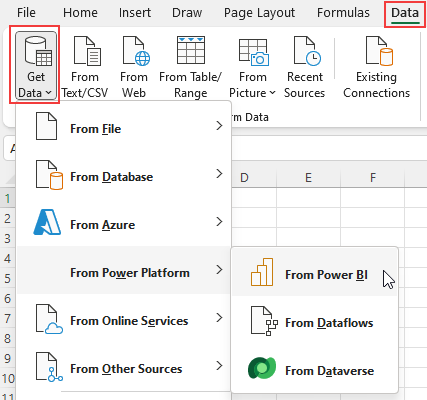
Nadat u vanuit Power BI met behulp van een van deze opties hebt geselecteerd, wordt rechts van het scherm een deelvenster geopend waarin semantische Power BI-modellen worden weergegeven waartoe u toegang hebt.
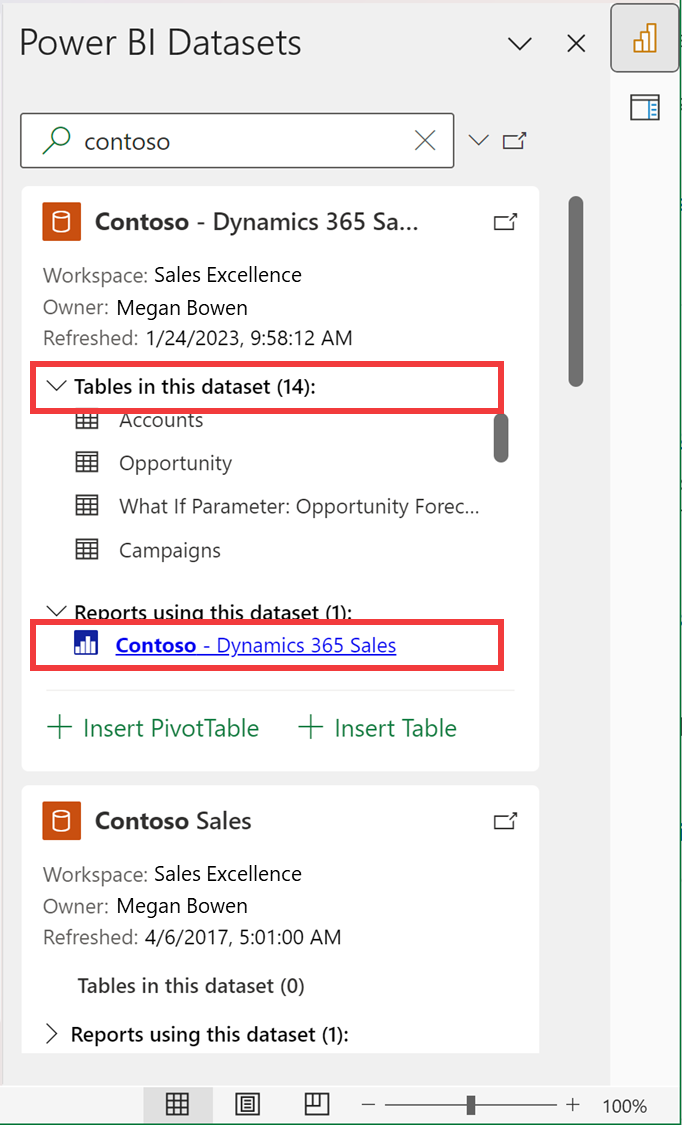
Elke semantische modelkaart bevat de volgende informatie:
- Naam en eigenaar van het semantische Power BI-model
- Power BI-werkruimte die als host fungeert voor het semantische model
- Tijdstempel voor de laatste keer dat het semantische model is vernieuwd
- Namen van de tabellen in het semantische model
- Webkoppeling omleiden naar Power BI-rapporten met behulp van het semantische model in de Power BI-service.
Verbinding maken met uw Power BI-gegevens in Excel
Als u uw Power BI-gegevens in Excel wilt verkennen, selecteert u een van de vooraf geladen semantische modellen in het deelvenster of zoekt u meer semantische modellen door uw zoekparameters in de zoekbalk te typen en op Enter op het toetsenbord te drukken.
Wanneer u het gewenste semantische model hebt gevonden, selecteert u Draaitabel invoegen of Tabel invoegen op de kaart. De optie Tabel invoegen is beschikbaar in de bureaubladversie van Excel.
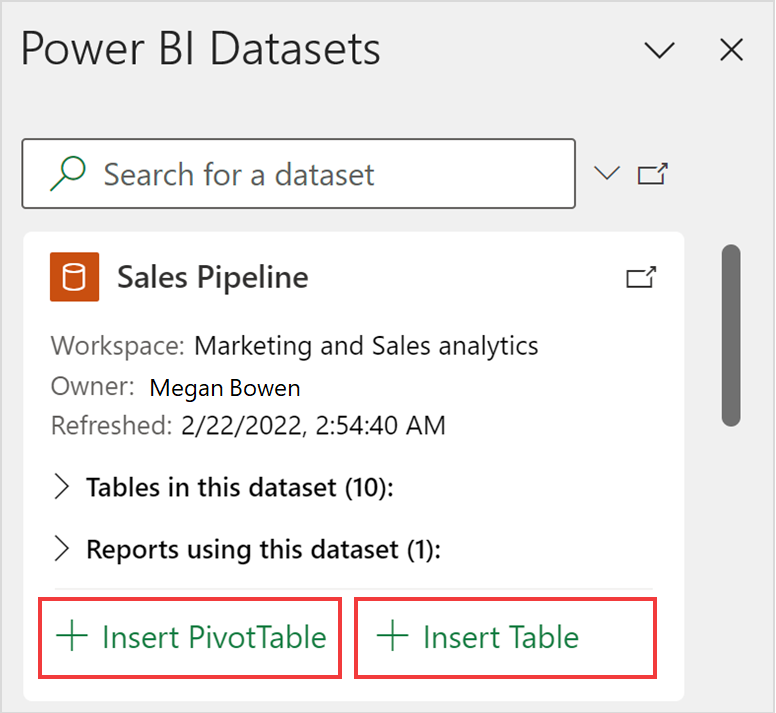
Wanneer u Draaitabel invoegen selecteert, wordt er een lege draaitabel toegevoegd aan een nieuw werkblad in uw Excel-werkmap. In draaitabelvelden ziet u alle tabellen en metingen uit uw semantische Power BI-model. U kunt beginnen met het bouwen van uw rapport in Excel.
Wanneer u Tabel invoegen selecteert, wordt het dialoogvenster Tabel maken geopend, waarin u de deelvensters Gegevens, Bouwen en Filters kunt gebruiken om de gewenste tabel te ontwerpen. Gebruik de knop Tabel invoegen om de tabel toe te voegen aan het Excel-blad.
Overwegingen en beperkingen
Bekijk de volgende overwegingen en beperkingen:
- Nadat u hebt geselecteerd vanuit Power BI op het Excel-lint, zijn de items die in het deelvenster zijn geladen niet alle semantische modellen waar u toegang toe hebt. Ze zijn een selectie van uw meest gebruikte semantische modellen. Gebruik de zoekbalk in het deelvenster om meer semantische modellen op te halen.
- De optie Tabel invoegen is alleen beschikbaar in de bureaubladversie van Excel.
- De volgorde van semantische Power BI-modellen in het deelvenster kan afwijken van de volgorde in de Data Hub in de Power BI-service.
- Voor nieuw gemaakte semantische modellen, onlangs vernieuwde semantische modellen of semantische modellen waartoe u zojuist toegang hebt, kan het tot 24 uur duren voordat deze semantische modellen worden weergegeven in het deelvenster Semantische Power BI-modellen. Als u het gewenste semantische model niet ziet, gaat u naar de Power BI OneLake-gegevenshub (
https://app.powerbi.com/datahub) in het deelvenster Semantische Power BI-modellen in Excel en gebruikt u Analyseren in Excel om een Excel-werkmap voor dat semantische model te maken. - Excel- en Power BI-visuals maken gebruik van verschillende querytalen en gedrag voor het laden van gegevens, zodat de prestaties van gegevensbelasting kunnen verschillen tussen Excel en Power BI.
- De Power BI-gegevenssets Excel-invoegtoepassing is momenteel niet beschikbaar in de webversie van Excel in alle soevereine clouds.
Gerelateerde inhoud
Zie Een draaitabel maken op basis van semantische Power BI-modellen in de Excel-documentatie voor meer informatie over het ophalen van gegevens in Excel.
U hebt ook toegang tot aanbevolen tabellen in Excel in de galerie Gegevenstypen . Voor meer informatie over aanbevolen tabellen en hoe u deze kunt openen, raadpleegt u Access Power BI aanbevolen tabellen in Excel-organisatiegegevenstypen. U kunt ook lezen over het gebruik van Excel-gegevenstypen vanuit Power BI in de Excel-documentatie.